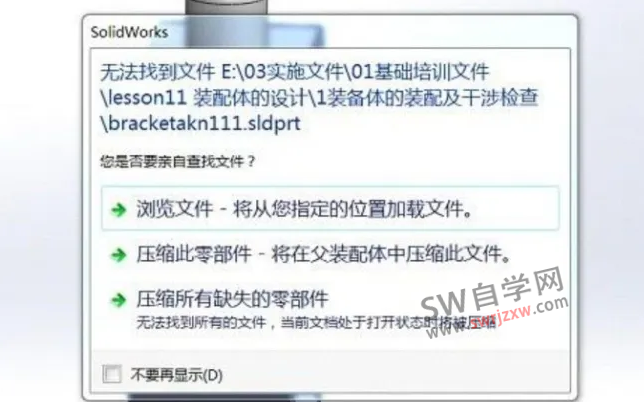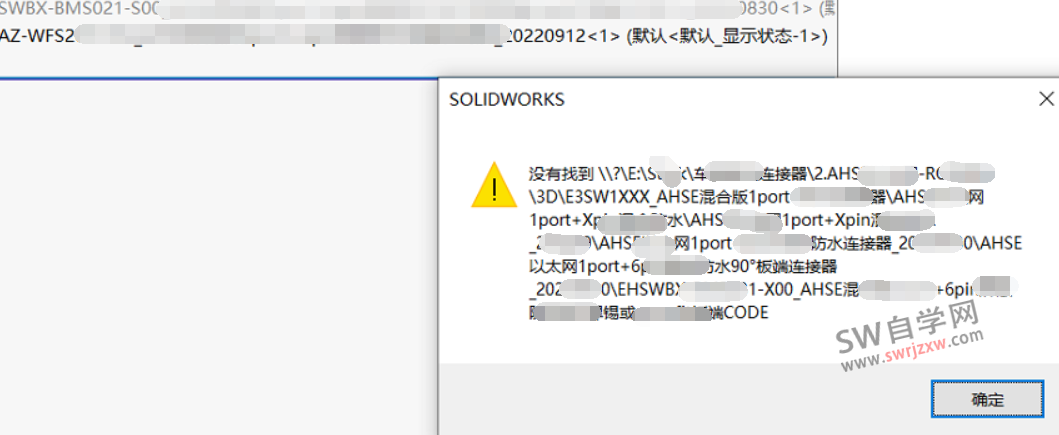| SolidWorks装配体零件找不到了?找到病根快速解决 – sw自学网 | 您所在的位置:网站首页 › sw装配体找不到零件怎么办 › SolidWorks装配体零件找不到了?找到病根快速解决 – sw自学网 |
SolidWorks装配体零件找不到了?找到病根快速解决 – sw自学网
|
很多时候我们会遇到SolidWorks装配体打开之后零件丢失找不到的情况,如下图所示的提示:
那么这个问题是怎么造成的?又该如何去解决呢?其实不难,一起来看看 解决方法1、第一种情况,可能就是我们零件的名字修改了。 我们修改了SolidWorks零件名字,但是SolidWorks装配体里面还是以前的零件名字,所以我们SolidWorks装配体再去加载零件的时候就会出现丢失找不到的情况,解决方法就是把名字在改回去。 2、第二种情况,可能就是我们的SolidWorks零件变更了位置,比如从这个文件夹,移动到另一个文件夹等情况。 这样SolidWorks装配体在加载零件的时候发现原来的位置没有了,所以出现了找不到的情况,解决方法就是把SolidWorks零件在移动回去,重新打开SolidWorks装配体即可。 3、第三种情况,这一种比较的独特,就是SolidWorks零件的名字太长了,或者是文件位置太深了,文件夹层层嵌套,导致路径太长,Windows系统加载不出来导致的。比如下图示例:
这个位置真的是太太太长了,已经超过了windows的最大限制256个字符限制。 解决方法就是关掉SolidWorks软件,把模型所在的文件夹复制到C或者D或者桌面,不要层层嵌套文件夹,这样路径就会大大缩短,就可以顺利打开了,同时如果我们的零件名字太长,推荐把SolidWorks零件重命名一下,SolidWorks打包可以实现零件的重命名还不会出错奥。 以上就是SolidWorks装配体打开零件模型找不到了的解决方法,不同情况不同分析,定能顺利解决。 相关文章: SolidWorks装配体中怎么旋转单个零件? SolidWorks保存不在提示外部保存或者内部保存怎么让它显示出对话框? SolidWorks零件有颜色在装配体中不显示颜色怎么办? SolidWorks选中一个面如何高亮显示? |
【本文地址】
公司简介
联系我们